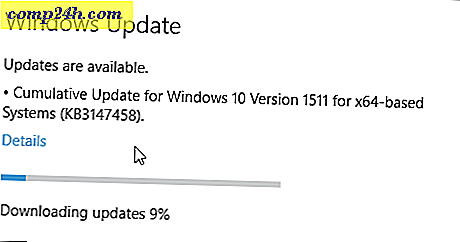MOZY [groovyReview] के साथ निशुल्क अपने विंडोज या मैक पीसी का बैकअप लें

सप्ताहांत में मेरी बहन ने मुझे आतंक में बुलाया। " मैं अपने कंप्यूटर को शुरू करने के लिए नहीं मिल सकता! मेरे छोटे व्यवसाय के लिए क्विकन इतिहास के दस वर्षों से अधिक है, और इसका कहीं भी समर्थन नहीं है! मदद! "
जाना पहचाना? उम्मीद है कि नहीं, लेकिन संभावना है कि यह अभी तक नहीं हुआ है, यह जल्द ही होगा। ऐसा इसलिए है क्योंकि आंकड़े बताते हैं कि औसतन 140, 000 से अधिक हार्ड ड्राइव हर हफ्ते दुर्घटनाग्रस्त हो जाते हैं और हर हफ्ते 12, 000 लैपटॉप खो जाते हैं या हवाईअड्डे से चोरी हो जाते हैं।
सौभाग्य से मेरी बहन के लिए, लगभग एक साल पहले जब उसने हमें मुफ्त तकनीकी सहायता "रात्रिभोज" के लिए आमंत्रित किया था, जबकि मैं एक साल के वायरस बिल्डअप के पीसी से सफाई कर रहा था, मैंने मोज़ी की एक मुफ्त प्रति स्थापित करने का फैसला किया। हमने फ्राई की यात्रा की, एक नई ड्राइव पकड़ ली और वह बैक अप और डेटा हानि के साथ चल रही थी। सुखद अंत।

मोज़ी कौन है?
ठीक है, कहानी का समय खत्म हो गया है, और अब घर कंप्यूटर बैकअप के बारे में गंभीर होने का समय है। अच्छी खबर यह है कि ऑनलाइन "क्लाउड" बैकअप सेवा Mozy.com का उपयोग करना आसान है। मोज़ी एक ऑनलाइन "क्लाउड" बैकअप समाधान है जो 2 गीगाबाइट मुफ्त ऑनलाइन बैकअप प्रदान करता है। उनका बैकअप एजेंट स्थापित और कॉन्फ़िगर करना आसान है।
मेरे डेटा का बैकअप लेने के लिए मोज़ी का उपयोग क्यों करें?
यद्यपि वहां कई अन्य विक्रेता हैं जो "क्लाउड" बैकअप प्रदान करते हैं, मुझे कई अलग-अलग कारणों से मोज़ी पसंद है।
- मोज़ी मुफ्त ऑनलाइन स्टोरेज के टी 2 गीगा और एक महीने के 4.9 5 डॉलर के फ्लैट शुल्क के लिए असीमित भंडारण प्रदान करता है।
- उनका ग्राहक स्थापित और कॉन्फ़िगर करने में आसान और आसान है।
- मोज़ी बैकअप क्लाइंट आपको इसे अपलोड करने से पहले अपने डेटा को एन्क्रिप्ट करने की अनुमति देता है। यह अच्छी खबर है क्योंकि आप कभी भी नहीं जानते कि दूरस्थ डेटा केंद्रों में आपके डेटा तक पहुंच के साथ "गुंड" क्या काम कर रहा है।
- यदि आप किसी फ़ाइल की पुरानी प्रतिलिपि पर वापस जाने की आवश्यकता होती है तो मोज़ी 30 दिनों तक फ़ाइलों के संस्करण रखती है।
- मोज़ी गायब होने / तोड़ने वाला नहीं है क्योंकि ईएमसी (कॉर्पोरेट डेटा सेंटर स्टोरेज में विश्वव्यापी नेता) ने 2007 में मोज़ी हासिल की थी।
- मोज़ी मैक और विंडोज कंप्यूटर दोनों का समर्थन करता है
- यदि आपका घर जल जाता है या आपका कंप्यूटर चोरी हो जाता है, तो आपका डेटा उनके डेटा सेंटर में सुरक्षित हो जाता है।
इंस्टॉल और कॉन्फ़िगर का त्वरित अवलोकन
1. मेरी सिफारिश है कि 2 जीबी के साथ मुफ्त खाता खोलें। अगर आपको सेवा पसंद है, तो आप $ 4.95 फ्लैट शुल्क डब्ल्यू / असीमित बैकअप के लिए हमेशा एक होम खाते में अपग्रेड कर सकते हैं।
मोज़ी 2 जीबी मुफ्त डाउनलोड लिंक
2. अपना नि: शुल्क खाता सेटअप करें और या तो मैक या विंडोज क्लाइंट डाउनलोड करें।
नोट: विंडोज 7 से लिया गया सभी स्क्रीनशॉट

मैं आपको खाता पृष्ठ पर एक नज़र डालने की सलाह देता हूं। खाता पृष्ठ वह स्थान है जहां आप कॉन्फ़िगर करेंगे कि आपकी सभी जानकारी स्टोर कहां है, आपने कितना डेटा बैक अप लिया है, किस कंप्यूटर का बैक अप लिया जा रहा है, अपना खाता अपग्रेड करें आदि।
3. इंस्टॉलेशन पूर्ण होने तक सामान्य अगला, अगला, अगला दबाएं।

4. कॉन्फ़िगरेशन विज़ार्ड प्रारंभ करें और पंजीकरण के दौरान आपके ईमेल पते और पासवर्ड को पुनः दर्ज करें। पूरा होने पर अगला क्लिक करें ।

रुकें! ध्यान से पढ़ें!
ठीक है, अब आपके पास बनाने के लिए एक बहुत ही महत्वपूर्ण विकल्प है। जैसा ऊपर बताया गया है, ( Mozy.com का उपयोग करने के लिए कारण # 3 ) अपने डेटा का बैकअप लेने के लिए मोज़ी का उपयोग करने के बारे में महान चीजों में से एक है बैकअप क्लाइंट आपके डेटा को मोज़ी "क्लाउड" पर अपलोड करने से पहले एन्क्रिप्ट करेगा। यह एन्क्रिप्शन अच्छा है सुविधा क्योंकि यह सुनिश्चित करेगा कि कंपनी कभी भी दिवालिया हो जाने पर कहीं भी कुछ गोदाम में बैकअप टेप पर या किसी फ़ाइल सर्वर पर कभी भी नहीं मिलेगी। आराम पर एन्क्रिप्शन अच्छा है।
तो, नीचे चरण 5 में आपको क्या निर्णय लेने की आवश्यकता है यह है कि आप मोज़ी एन्क्रिप्शन कुंजी या अपनी एन्क्रिप्शन कुंजी का उपयोग करना चाहते हैं या नहीं। मुझे समझाने दो:
मोज़ी कुंजी
अच्छा:
मान लीजिए कि आपका कंप्यूटर चोरी हो गया है। कोई बात नहीं! बस मोज़ी में लॉग इन करें, मोज़ी क्लाइंट डाउनलोड करें, इसे इंस्टॉल करें और डेटा पुनर्स्थापित करें। आपको अपने ईमेल पते के अलावा कुछ भी याद रखने की आवश्यकता नहीं है जिसे आपने मोज़ी और अपने पासवर्ड के साथ उपयोग किया था।
खराब:
यदि किसी भी समय मोज़ी आपके खाते तक पहुंच प्राप्त करना चाहता है, तो उन्हें बस अपने मोज़े खाते पर अपना पासवर्ड रीसेट करना होगा और आपके जैसे लॉग इन करना होगा और पुनर्स्थापित करना होगा। वे ऐसा क्यों करेंगे? कौन जाने। शायद आप राज्य (या आरोपी) के एक दुश्मन हैं और एक जज हाथों मोज़ी एक सबपोना उन्हें ऐसा करने के लिए मना कर सकता है।??? मुझे पता नहीं है। मेरा मुद्दा, हालांकि, अगर मोज़ी आपकी फाइलों तक पहुंच हासिल करना चाहता है, तो वे कर सकते हैं।
अब, यदि आपकी सभी बैक अप आपके डेटा की त्वरित डेटा या चित्र है, तो यह संभवतः जाने का एक अच्छा तरीका है। यदि आप एक पागल गोपनीयता गोपनीयता groovyReader मेरे जैसे हैं ( सिर्फ इसलिए कि आपके पागलपन का मतलब यह नहीं है कि वे आपको पाने के लिए बाहर नहीं हैं ), तो आप व्यक्तिगत कुंजी विकल्प के साथ जाना चाह सकते हैं।
व्यक्तिगत कुंजी
अच्छा:
आपके द्वारा जेनरेट की जाने वाली व्यक्तिगत निजी कुंजी का उपयोग करना ( मैं एक looooooong passphrase का उपयोग करने की अनुशंसा करता हूं ) का अर्थ है मोज़ी में आपके डेटा तक आसानी से पहुंच प्राप्त करने की क्षमता नहीं होगी । क्या आपका डेटा पुरानी हार्ड ड्राइव या बैकअप टेप पर कॉर्पोरेट दिवालियापन नीलामी में दिखाना चाहिए, तो आपको अच्छा होना चाहिए।
खराब:
यदि आपका पीसी मर जाता है या चोरी हो जाता है और आपको अपने नए पीसी / मैक पर मोज़ी क्लाइंट स्थापित करने के बाद अपना डेटा पुनर्प्राप्त करने की आवश्यकता होती है तो आपको उस लंबे और मजबूत पासफ्रेज के लिए कहा जाएगा जब आपने प्रारंभ में अपना खाता सेटअप किया था। अगर आपको यह नहीं मिल रहा है, या याद है, तो अब आप कर चुके हैं। खेल खत्म। कोई पीछे दरवाजा नहीं है। आपका डेटा हमेशा के लिए बहुत ज्यादा चला गया है । व्यक्तिगत रूप से, यह वह मार्ग है जो मैं हमेशा जाता हूं; हालांकि, मेरे पास पासफ्रेज़ को भूलने की प्रक्रिया नहीं है जिसे मैं किसी अन्य समय लिखूंगा। ( मैं इसे अभी करूँगा, लेकिन देर हो चुकी है, और मैं थक गया हूँ। )
अनुमोदित, यदि आप राज्य या आतंकवादी के दुश्मन हैं, तो शायद आपको मोज़ी का उपयोग नहीं करना चाहिए। मेरा अनुमान है कि यदि सीआईए, एनएसए या पीटीए आपके डेटा पर जाना चाहते हैं, तो 256-बिट एईएस कुंजी उन्हें रोकने नहीं जा रही है।
5. तय करें कि आप किस डेटा का उपयोग अपने डेटा की सुरक्षा के लिए करना चाहते हैं और रेडियो बटन पर क्लिक करें। मेरे उदाहरण में, मैं अपने व्यक्तिगत 256-बिट एईएस कुंजी के साथ अपने डेटा को एन्क्रिप्ट करने के लिए क्लिक करने जा रहा हूं।

6. फिर से चेतावनी पढ़ने के बाद, टी अपनी कुंजी में ype । यदि आपके पास पिछले इंस्टॉल से मौजूदा कीफाइल है, तो आप इसे भी आयात कर सकते हैं ।

यदि आपके पास सुरक्षित, सुरक्षा जमा बॉक्स या थंब ड्राइव है जो आप हमेशा रखते हैं; तो आप कुंजी को अपनी हार्ड ड्राइव पर सहेज सकते हैं और सुरक्षित रखने के लिए इसे अपने थंब ड्राइव पर कॉपी कर सकते हैं। यदि आप अपना पासवर्ड भूलना जोखिम नहीं लेना चाहते हैं तो यह प्रक्रिया एक शानदार विकल्प है। ऐसा कहा जा रहा है, अगर आप इसे अपने कंप्यूटर पर छोड़ दें और कंप्यूटर गुम हो गया है या चोरी हो गया है, तो आपका पीडब्ल्यू आपके डेटा के साथ चला गया है।
7. तय करें कि क्या आप अपनी कीफाइल की एक प्रति सहेजना चाहते हैं। हाँ या नहीं क्लिक करें ।

विज़ार्ड स्वचालित रूप से आपकी हार्ड ड्राइव को स्कैन करेगा और बैकअप सेट में आपकी फ़ाइलों को समूहीकृत करके बैकअप नौकरी बनाएगा। (दस्तावेज, ईमेल, वित्तीय फ़ाइलें, आदि) नीचे दिए गए मेरे उदाहरण में, मुझे अपनी तस्वीरों को अचयनित करना पड़ा क्योंकि मेरा मुफ़्त खाता केवल 2 गीगा डेटा की अनुमति देता है। यह ठीक है हालांकि यह बैकअप मुख्य रूप से मेरे 16 मेगापिक्सल क्विकेन डेटा के लिए किया जा रहा है।
8. प्रारंभिक बैकअप सटीक दिखता है ( और 2 गिग के नीचे है ) की पुष्टि करें और अगला क्लिक करें

9. मोज़ी आपके बैकअप के लिए पर्याप्त इंटरनेट कनेक्शन पर्याप्त है, यह सत्यापित करने के लिए एक त्वरित अपलोड स्पीड टेस्ट करेगा। यदि आपके पास एक डीएसएल लाइन या बेहतर है, तो आपको ठीक होना चाहिए। अगला क्लिक करें ।

यदि आपके पास धीमे कंप्यूटर हैं, तो नए बैकअप अपलोड करते समय मोज़ी बाधा उत्पन्न कर सकता है। इसे हल करने के लिए, वे आपको पीसी प्रदर्शन बनाम चुनने के लिए स्लाइडर बार समायोजित करने की अनुमति देते हैं। बैकअप गति। मैं आपको डिफ़ॉल्ट सेटिंग में सबकुछ छोड़ने की सलाह देता हूं।
10. अगला क्लिक करें ।

अब आपका पहला बैकअप शुरू करने का समय है। मैं आपको बस डिफ़ॉल्ट सेटिंग्स पर सबकुछ छोड़ देता हूं और बैकअप शुरू करता हूं। यदि आप बाद में विशेषज्ञ मोड में सेटिंग्स को कस्टमाइज़ करना चाहते हैं, तो आप कर सकते हैं। अभी के लिए, हालांकि, अपने डेटा को सुरक्षित रखने के लिए बस बैकअप लें।
"रेमेम्बर" नोट की तरह नीचे कहा गया है, यदि आप कुछ गिग का बैक अप ले रहे हैं, तो आपकी कनेक्शन की गति और आपके बैक अप लेने वाले डेटा की मात्रा के आधार पर कुछ घंटे या दिन लग सकते हैं। पहली बार मैंने $ 4.9 5 योजना का उपयोग करके अपने पूरे कंप्यूटर का बैक अप लिया, इसमें लगभग दो सप्ताह लग गए क्योंकि यह लगभग 400 गीगा डेटा का बैक अप ले रहा था। हाँ मुझे पता है। अच्छी खबर यह है कि प्रारंभिक बैकअप पूर्ण हो जाने पर, भविष्य के बैकअप बहुत तेज होते हैं क्योंकि केवल डेल्टा या वृद्धिशील बैकअप किए जाते हैं।
11. समाप्त क्लिक करें

12. यहां कुछ भी नहीं है लेकिन देखो क्योंकि आपके पीसी को क्लाउड में बैक अप किया गया है! आह ... मैं सब तैयार हूँ बेहतर! अगर बैकअप कुछ समय ले रहा है तो छुपाएं पर क्लिक करें ।

जब आप बैकअप को कम करते हैं, तो आप बाद में मोज़ी ऐप तक पहुंच सकते हैं। अपने विंडोज टास्कबार में मोज़ी आइकन पर क्लिक करके।


जैसा कि पहले उल्लेख किया गया है, उपर्युक्त स्क्रीनशॉट के अनुसार, मोज़ी अब आपके फ़ाइल और फ़ोल्डरों में किए गए किसी भी बदलाव का ट्रैक रखेगा। यदि आप कुछ भी हटाते हैं या अपने सिस्टम में कुछ भी जोड़ते हैं, तो आपके पीसी / मैक को हर 20 मिनट में "क्लाउड" के साथ सिंक में रखा जाएगा।

मोज़ी के साथ फ़ाइलों को पुनर्स्थापित कैसे करें
मोज़ी पर बैक अप लेने वाली फ़ाइलों को पुनर्स्थापित करने के कई अलग-अलग तरीके हैं। विंडोज एक्सप्लोरर का उपयोग करना सबसे आसान तरीका है। संदर्भ मेनू में मोज़ी पुनर्स्थापना सुविधा तक पहुंच प्राप्त करने के लिए बस फ़ोल्डर या फ़ाइल पर राइट- क्लिक करें । वहां से फ़ाइल के एक संस्करण को बहाल करने के लिए यह बहुत सरल है।
युक्ति: राइट-क्लिक संदर्भ मेनू भविष्य में मोज़ी बैकअप में फ़ोल्डरों या फ़ाइलों को शामिल करने का एक और शानदार तरीका है।
अपने मोज़ी बैक अप फ़ाइलों को पुनर्स्थापित करने का एक और तरीका वास्तविक मोज़ी क्लाइंट के माध्यम से है। बस मोज़ी टास्कबार आइकन पर राइट-क्लिक करें और फ़ाइलों को पुनर्स्थापित करें क्लिक करें ।

यह क्रिया पूर्ण मोज़ी क्लाइंट लॉन्च करेगी जो आपको फ़ाइलों के नवीनतम संस्करण या 30 दिनों पहले फ़ाइलों के संस्करणों को पुनर्स्थापित करने की अनुमति देगी।

और निश्चित रूप से, यदि आप एक संपूर्ण हार्ड ड्राइव को पुनर्स्थापित करने की आवश्यकता है तो आप वेब ब्राउज़र और Via Fed-Ex से फ़ाइलों को पुनर्स्थापित भी कर सकते हैं।

जैसा कि आप देख सकते हैं, विकल्प नेविगेट करने और उपयोग करने के लिए अभी तक आसान हैं। सबसे अच्छा, यह 100% मुफ़्त है। अब कुछ अतिरिक्त "विशेषज्ञ" विशेषताएं हैं जिन्हें मैं बाद की तारीख में कवर करूंगा, लेकिन मुझे लगता है कि अब संदेश बहुत स्पष्ट होना चाहिए। अपने कंप्यूटर का बैकअप लो! अगर आपको अभी भी कुछ मदद की ज़रूरत है, तो बस मुझे बताएं! नीचे टिप्पणी छोड़ें या यदि आपके पास कोई विस्तृत प्रश्न या समस्या है, तो हमारे नि: शुल्क ग्रोवी फोरम में एक नया विषय बनाएं!
Mozy.com मुफ्त 2 जीबी बैकअप प्रस्ताव
Mozy.com असीमित $ 4.95 मासिक फ्लैट दर